On Linux, há muitas maneiras de alterar o utilizador actual para a sessão.
Se não estiver a utilizar uma interface gráfica, poderá perguntar-se como pode alterar o utilizador facilmente sem ter de instalar uma interface de utilizador completa.
Felizmente para si, existem alguns comandos que pode executar para o conseguir.
Hoje em dia, estamos a concentrar-nos nos comandos su (para o utilizador de switch) e sudo no Linux.
Veremos a sintaxe do comando e como pode ser usado para mudar de utilizador.
Table of Contents
Mudar utilizador no Linux usando su
A primeira forma de alterar a sua conta de utilizador numa shell é usar o comando su.
$ su <option> <user>Por exemplo, para entrar na conta chamada “john”, executaria o seguinte comando.
$ su johnPassword: user ~]$Como pode ver, ao não especificar o hífen ao correr o su, herda das variáveis de ambiente da conta de onde vem.
Para o verificar, tente executar o seguinte comando
$ echo $USERNAMEuserPara mudar de utilizador ao criar um novo ambiente, tem de correr o su com um hífen.
$ su - johnPassword: ~]$Alterar utilizador no Linux usando sudo
Outra forma de alterar o utilizador actual é usar o comando sudo.
Por defeito, necessitará de direitos privilegiados para executar este comando, por isso certifique-se de que tem direitos sudo quer em distribuições baseadas em Debian, quer em distribuições baseadas em Red Hat.
Agora que tem sudo, para mudar de utilizador tem de executar este comando
$ sudo -u <user> -s antoine~]$Como pode ver, também herda as variáveis de ambiente quando usa este comando.
Para lançar um comando como outro utilizador, também pode anexar um comando ao comando sudo.
$ sudo -u <user> <command>Por exemplo, para alterar uma palavra-passe de utilizador, executaria
$ sudo -u john passwdChanging user password for user johnCurrent password:New password:Retype new password:passwd: all authentication tokens updated successfully.Mudar utilizador para conta root no Linux
Em alguns casos, pode ser necessário alterar o utilizador actual para iniciar sessão como conta root.
Para mudar o utilizador para conta root, basta executar “su” ou “su -” sem quaisquer argumentos.
$ su -Password: ~]#$ suPassword: user]#Alterar conta de utilizador usando a interface GNOME
Se instalou Debian ou CentOS com uma interface GNOME, também pode alterar a conta de utilizador seguindo estes passos.
Para alterar o utilizador usando GNOME, encontre o botão de alimentação no canto superior direito do seu ecrã e clique nele.
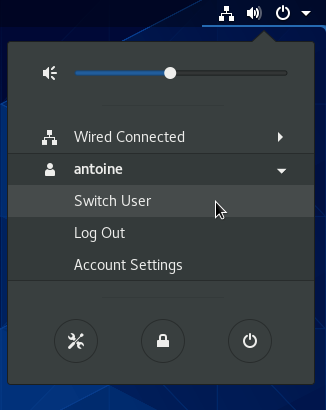
Clique na etiqueta do nome de utilizador, depois clique em “Mudar utilizador” para mudar o utilizador actual.
Será redireccionado para o ecrã de bloqueio onde poderá mudar para a conta que deseja.
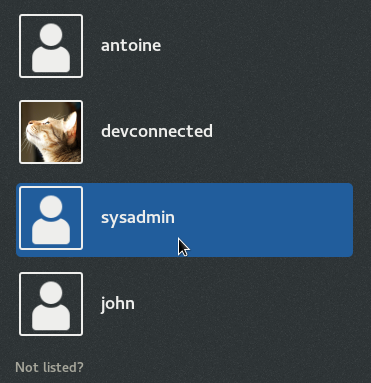
Conclusion
Hoje, aprendeu como pode alterar facilmente a conta de utilizador no Linux, quer usando o comando su, quer usando o comando sudo se for uma conta privilegiada.
Também aprendeu que é possível fazê-lo quando está a executar o Linux graficamente com uma GUI GNOME.
Se estiver à procura de mais tutoriais de Administração de Sistemas Linux, certifique-se de verificar os nossos outros tutoriais sobre o assunto.
